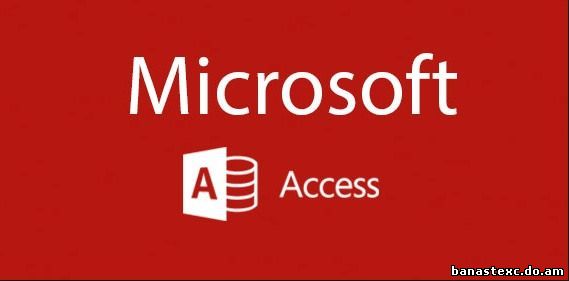| Գլխավոր էջ » Ֆայլեր » Ռեֆերատներ » Ինֆորմատիկա |
| 11.06.2016, 15:23 | |
Ms Access միջավայրի նկարագրությունը
Տվյալների հենքի ստեղծում Համակարգի միջավայր մտնելու համար պետք է մկնիկի օգնությոմբ հաջորդաբար իրականացնել հետևյալ քայլերը: Start -> All Programs -> Microsoft Office -> Microsoft Office Access 2007: Այժմ Access-ը սպասում է հետևյալ երկու հրահանգներից մեկին:
Տվյալների որևէ գոյություն ունեցող հենք բացելու համար անհրաժեշտ է`
Տվյալների նոր հենք ստեղծելու համար անհրաժեշը է`
Տվյալների հենք կարելի է ստեղծել նաև շաբլոններից որևէ մեկի օգնությամբ, որոնք բացվում են Template Categories խմբի Form Microsoft Office Online հրամանով: Պատուհանի հիմնական բաղադրիչներն են:
Աղյուսակների ստեղծում և խմբագրում Աղյուսակը տվյալների հենքի առաջին հիմնական օբյեկտն է: Տվյալների հենքը կարող է ունենալ մեկ կամ բազմաթիվ աղյուսակներ, որոնցից յուրաքանչուրն ունի իր անվանումը: Նոր աղյուսակ ստեղծելու համար պետք է ընտրել Create (ստեղծել) ներդիրի Tables (աղյուսակներ) խումբը ներառված աղյուսակ ստեղծելու համար նախատեսված ստորև բերված չորս տարերից որևէ մեկը:
Կոնստրուկորի պատուհանը աղյուսակի կառուցվածք ստեղծելու ու խմբագրելու համար բլանկ է ներկայացնում: Այն բաղկացած է երեք սյունից` Field Name(դաշտի անվանում), Data Type (տվյալների տիպ) և Description (նկարագրություն): Դաշտի տիպն ընտրելու համար անհրաժեշտ է`
Տվյալների հենքերը, որպես կանոն, հնարավորություն են տալիս աշխատել տվյալների առավել մեծ քանակությամբ տիպերի հետ: Աղյուսակում տվյալների ներմուծումն իրականցվում է սովորական կարգով: Տվյալների ներմուծումն ավարտելիս ավտոմատ կերպով պահպանվում են: Սակայն եթե աղյուսակների հետ աշխատելու ընթացքում աղյուսակի որևէ պարամետր փոփոխման է ենթարկվել, ապա համակարգը լրացուցիչ կերպով կհարցնի այդ փոփոխությունները պահպանելու մասին: Աղյուսակի կառուցվածքը խմբագրելու համար անհրաժեշտ է`
Ինֆորմացիայի որոնում Տվյալների հենքում անհրաժեշտ ինֆորմացիա որոնելու համար պետք է`
Հարցումներ Տվյալներիհենքից անհրաժեշտ է տվյալներն ընտռելու կամ դանց հիման վրա նոր աղյուսակներ ստեղծելու նպատակով նախատեսված է հարցումներ օբյեկտը: Գոյություն ունի հարցումներ (Queries) ստեղծելու հետևյալ երկու եղանակները.
Create ներդիրի Other խմբից պետք է ընտրել Query Desing անվանումով ստեղնը: Այնուհետև բերված Show Table պատուհանում պետք է Ctrl ստեղնը սեղմած վիճակում ընտրել անհրաժեշտ աղյուսակներն ու սեղմել Add ստեղնը: Այս եղանակով աղյուսակներն ընտրելուց հետո բացվում է հարցումներ ձևակերպելու բլանկը` վերևի մասում ունենալով ընտրված աղյուսակներն իրենց կապերով: Հարցումների բլանկը բաղկացած է երկու բաժիններից: Բլանկի վերին բաժնում երևում է այն աղյուսակը, որը ուղղվում է հարցումը, իսկ ստորին բաժնում` հարցումների ձևակերպման բլանկը: Հարցումների բլանկը լրացնելուց առաջ պետք է հաջորդաբար մկնիկի ձախ սեղմակի կրկնակի սեղմում կատարել պատուհանի վերին մասում տեղակայված աղյուսակի այն դաշտերի վրա, որոնց վերաբերյալ անհրաժեշտ է հարցումներ կատարել: Այդ դեպքում բլանկի Field անվանբ տողի բջիջներում կտեղադրվեն աղյուսակի ընտրված դաշտերը, իսկ Table անվամբ տողի բջիջներում` աղյուսակի անվանումը: Sort տողն նախատեսված է ընտրված դաշտն ըստ աճման կամ նվազման կարգավորելու համար: Show տողը նախատեսված է դաշտերը էկրանին ցուցադրելու համար: Եթե Criteria և or տողերում պայմանական, տրամաբանական արտահայտություններ գրվեն, ապա կընտրվեն միայն այն գրառումները, որոնք կբավարարեն դրանց: Criteria տողում յուրաքանչուր դաշտի համար կարելի է առանձին պայմաններ նշել: Աղյուսակների կամ հրցումների ներկայացումը ձևերում Բարդություններց խուսափելու համար աղյուսակներում տվյալներ ներմուծելու լավագույն տարբերակը ձևերի ստեղծումն է, որը թույլատրում է տվյալներ ներմուծել միաժամանակ մի քանի աղյուսակներում և յուրաքանչուր դաշտի համար հատկացնել այնքան տեղ, որքան անհրաժեշտ է: Ձևերը ներառում են կառավարման տարրեր ու մակագրություներ, որոնք աղյուսակի տվյալները մատչելի են դարձնում: Հաճախ ձևերի վրա տեղաբաշխված մակագրությունները լինում են դաշտերի անվանումներ, իսկ տեքստային դաշտերն էլ երբեմն թվային տվյալներ են պարունակում: Գոյություն ունեն ձևեր ստեղծելու տարբեր միջոցներ, որոնցից ամենաբարդ եղանակը կոնստրուկտորի օգնությամբ ձևեր ստեղծելն է: Առավել պարզ միջոց է ձևեր ստեղծումը վարպետի օգնությամբ: Վարպետի օգնությամբ ձև ստեղծելու համար նախ անհրաժեշտ է.
Ձևերի վարպետի կիրառումը
Հաշվետվությունների ստեղծում Access-ում տվյալների հենքից ինֆորմացիան անհրաժեշտ ձևով տպագիր ներկայացնելու համար նախատեսված են հաշվետվություններ: Աղյուսակների կամ հարցումների դաշտերի պարունակությունները արտածվելուց բացի, սրանց միջոցով կարելի է նաև հաշվել տարբեր արդյունարար արժեքներ, ինչպես նաև խմբավորել տվյալները: Access-ում հաշվետվություն ստեղծելու 3 հիմնական եղանակ կա. ավտոհաշվետվության ռեժիմում, վարպետի օգնությամբ և կոնստրուկտորի ռեժիմում: Վարպետի օգնությամբ հաշվետվություն ստեղծելու համար անհրաժեշտ է. ընտրել Create ներդիրի Reports խմբի Wizard ստեղնը: Վարպետի օգնությամբ հաշվետվություն ստեղծելու գօրծընթացը բաղկացած է 6 փուլից: Յուրաքանչուր հաջորդ փուլին կարելի է անցնել Next ստեղնով:
| |
| Դիտումներ: 3675 | Բեռնումներ: 0 | Մեկնաբանություններ: 3 | | |
| Մեկնաբանություններն ընդամենը՝: 0 | |